前言:
intel酷睿12代首次采用大小核设计,所谓的大核为性能核P核,小核为能效核E核,并且大核拥有超线程技术(一个大核有两个线程),此架构延续intel酷睿12代,13代,14代。由于大小核加上超线程导致系统在大小核调度使用中引发各类问题,尽管微软在12代cpu发布之初推出windows11来为intel做大小核优化,但依旧会有运行高负载进程引发小核满载大核空闲的调度问题(即小核有难大核围观,大核摸鱼)
主要问题:
在运行有限元软件时,发现如果主程序不在前台(即使没最小化,仅仅被其他界面盖住),就会出现大核空闲。图例是i9-13900K,8大核+16小核/32线程
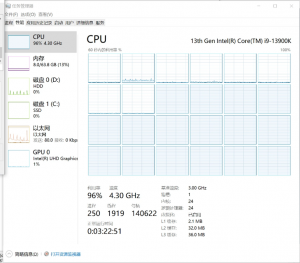
小核有难大核摸鱼(空白框是8大核,一个框代表一个线程,1大核两个线程,此图关闭了大核超线程,所以大核0%占用,小核全部跑满)
适配系统:Windows 10,Windows 11
Windows 10系统最早没有加入intel大小核策略,很多调度问题大多出现win10,本身win11可以说是微软为了intel的大小核专门定制的,有大小核策略,后期win10更新也加入了大小核策略,不过还是建议intel12代以上的cpu使用win11系统
步骤
打开“运行”输入:regedit
进入注册表编辑器
找到注册表以下目录:\HKEY_LOCAL_MACHINE\SYSTEM\CurrentControlSet\Control\Power\PowerSettings\54533251-82be-4824-96c1-47b60b740d00
寻找这个目录下的三个子目录:
a) 93b8b6dc-0698-4d1c-9ee4-0644e900c85d 异类线程调度策略(QoS大小核调度策略)
b) 7f2f5cfa-f10c-4823-b5e1-e93ae85f46b5 生效的异类策略(PPM大小核睡眠策略)
c) bae08b81-2d5e-4688-ad6a-13243356654b 异类短运行线程调度策略(对于普通负载和临时负载进行调度)
将以上三个子目录中的attributes的值改为2
P.S. 此目录为处理器电源管理的子项目,attributes值为2时表示显示该项目,默认值为1就是不显示该项目
6.打开 控制面板,找到 控制面板 > 硬件和声音 > 电源选项
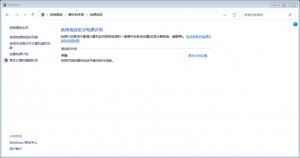
win10默认使用平衡,win11建议使用“卓越性能”(若未看到卓越性能需要命令行调出,打开cmd执行:powercfg -duplicatescheme e9a42b02-d5df-448d-aa00-03f14749eb61 ,重新打开控制面板这页,下拉隐藏的电源选项即可看到)
点到电源计划的“更改计划设置”
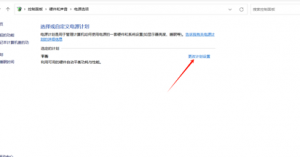
选择“高级电源设置”
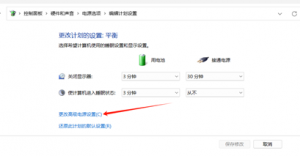
这里要开始更改刚才注册表显现的三个选项了
将生效的异类策略 改为“使用异类策略0”
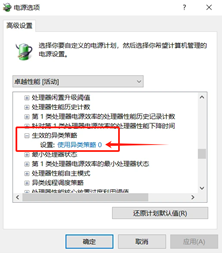
将异类线程调度策略和异类短运行线程调度策略
改为首选高性能处理器
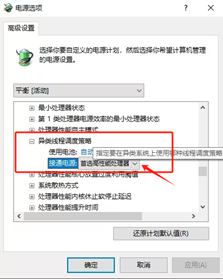
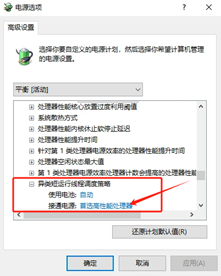
图中为笔记本拔插电源选项,这里只更改接通电源的选项,台式机只有一个选项
更改的作用是运行程序时优先调用大核,小核陪跑,因为大小核架构大核还是性能和睿频最高